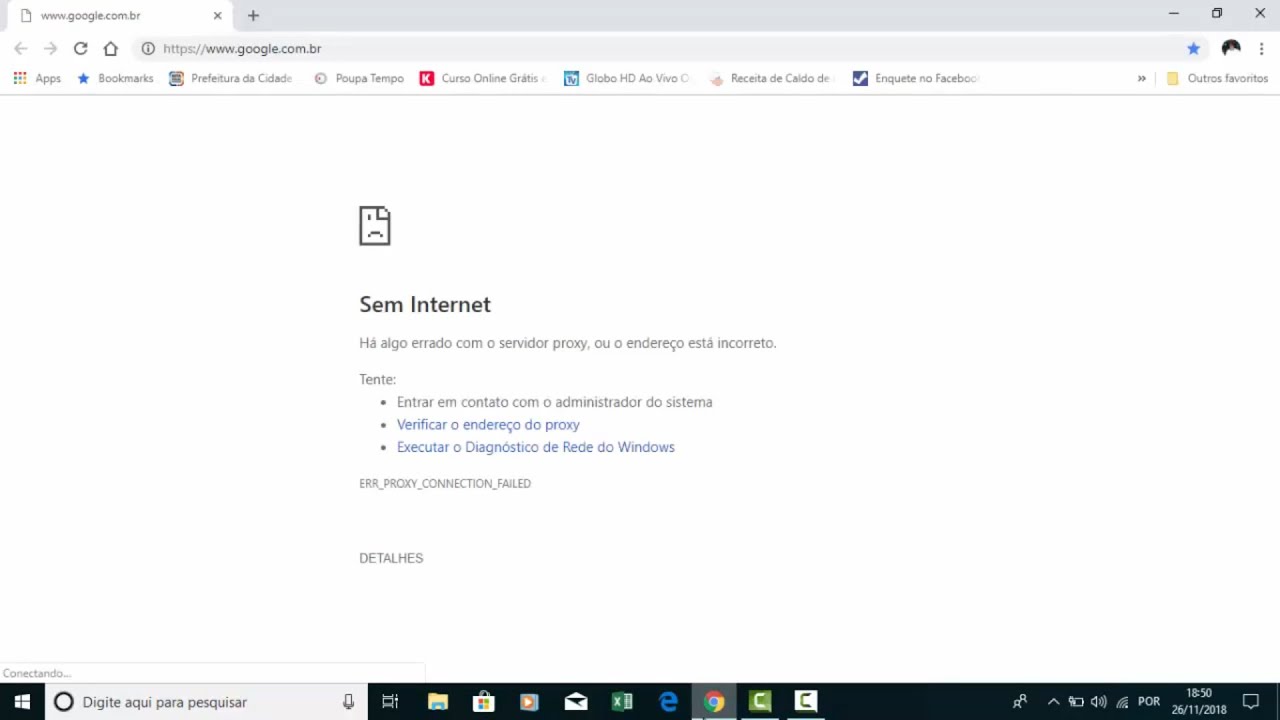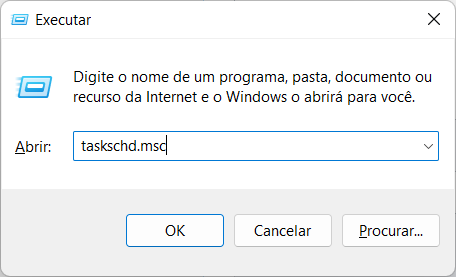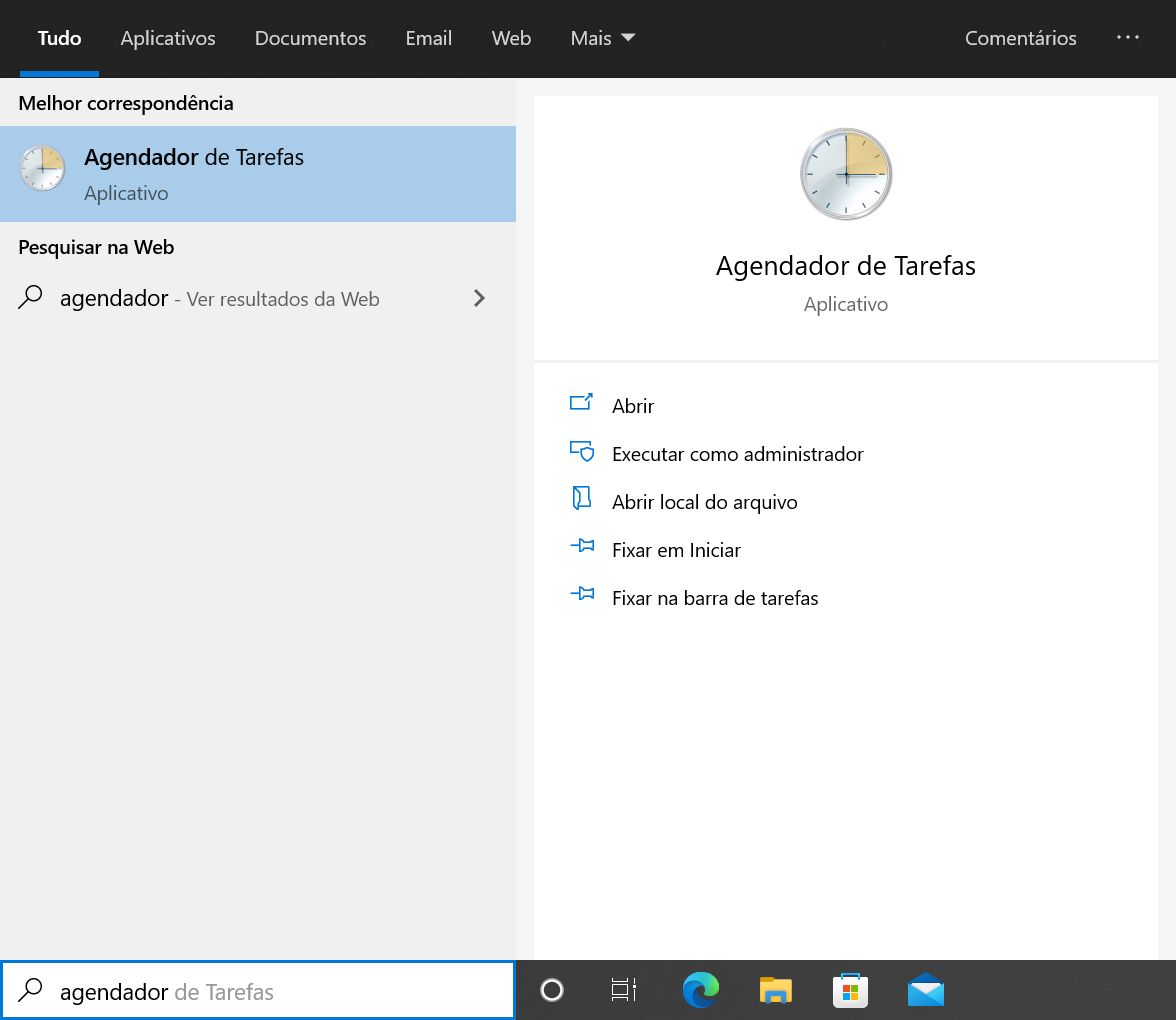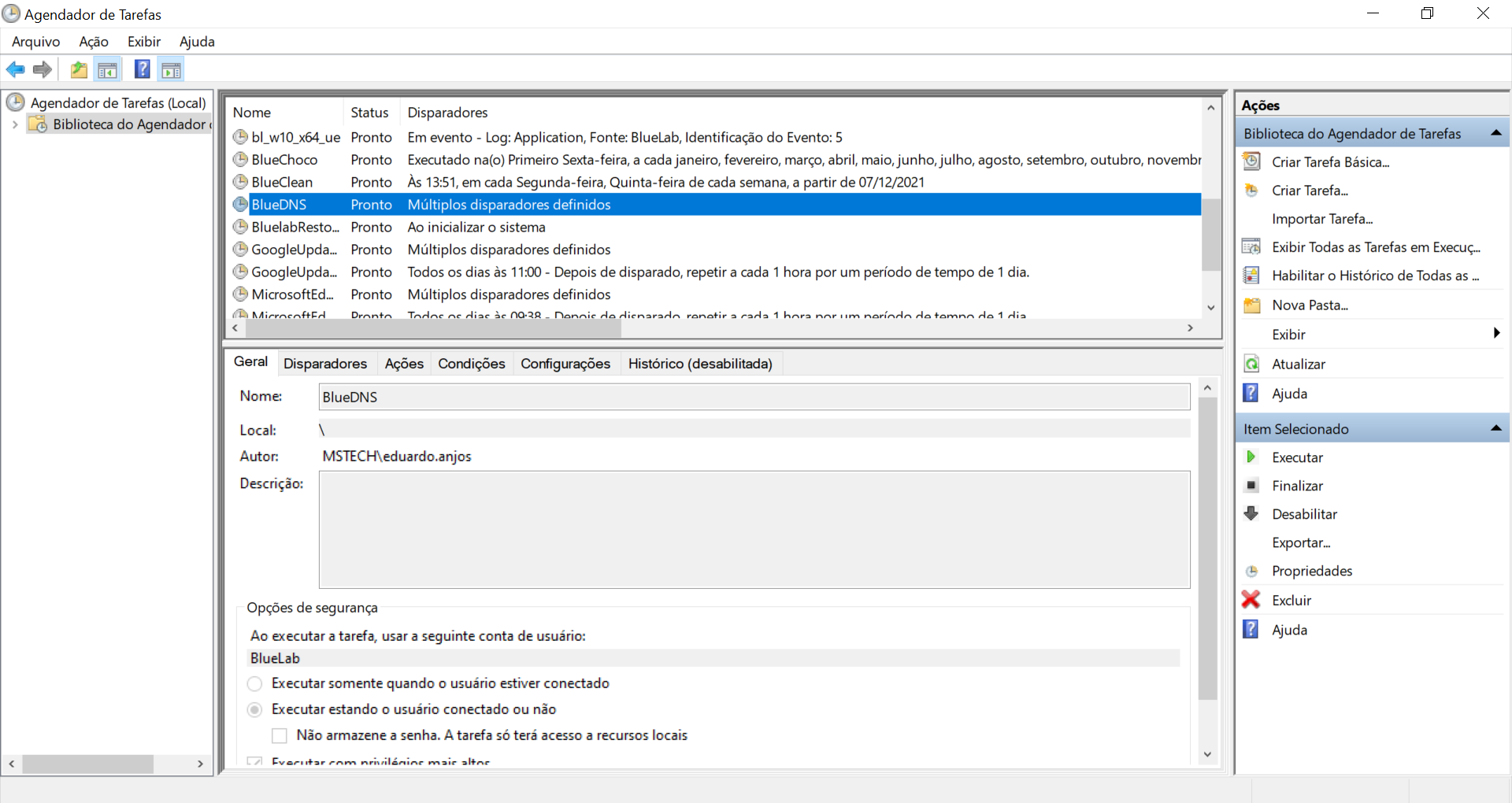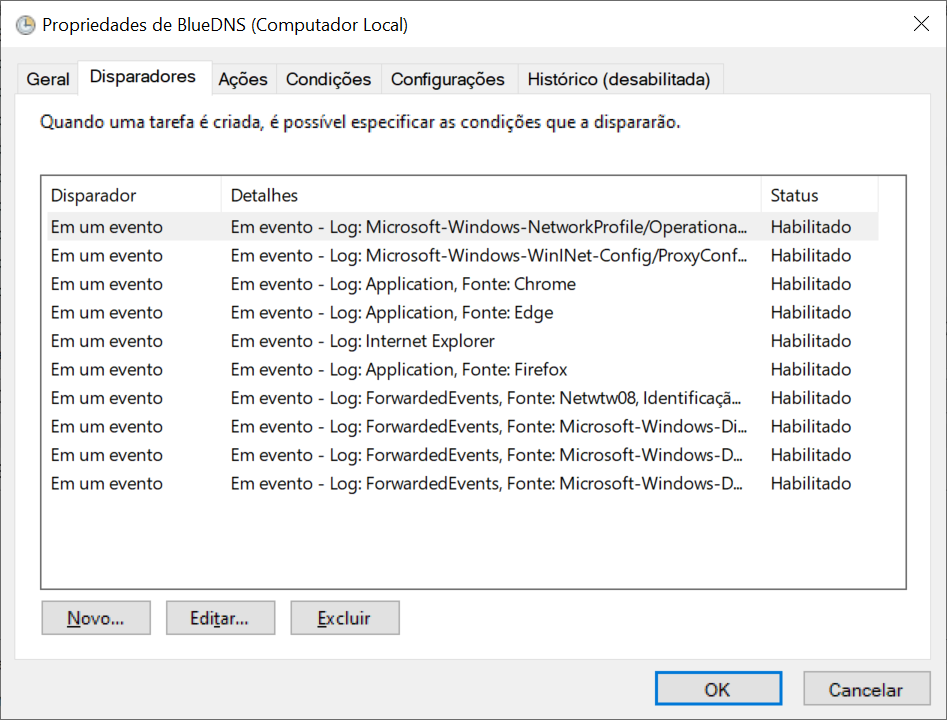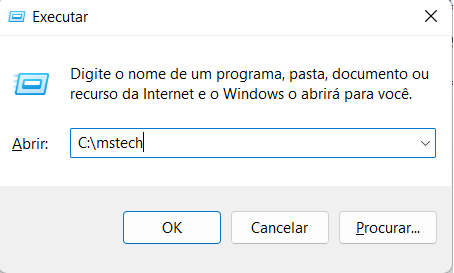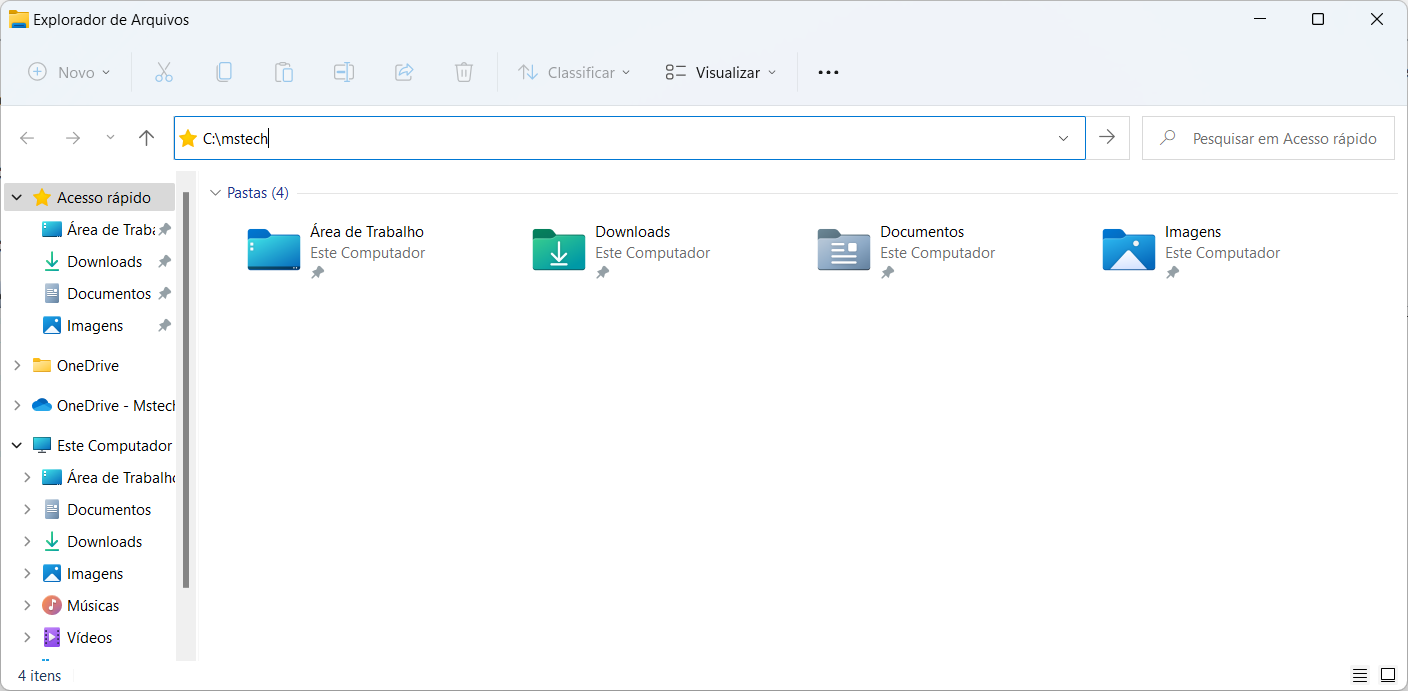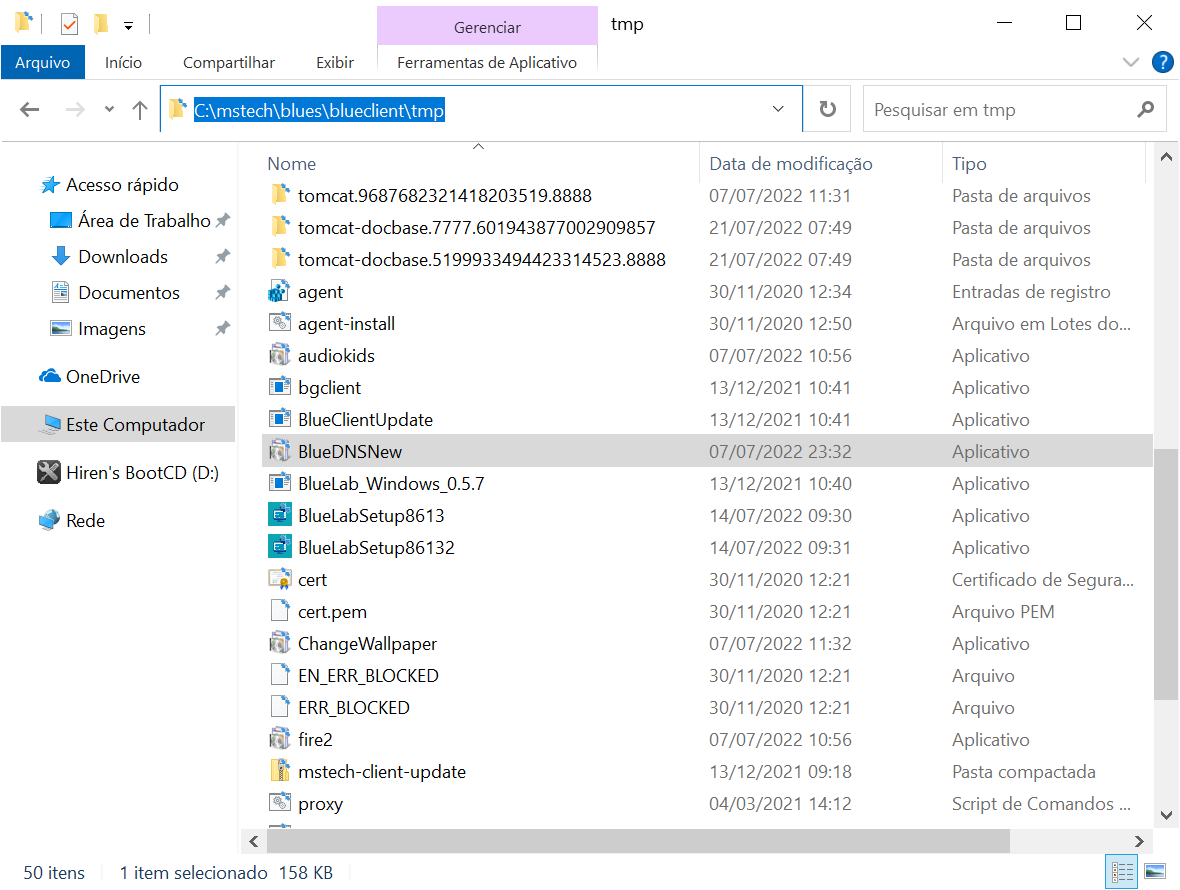Solução erro conexão internet: mudanças entre as edições
(Criou página com 'Caso verifique que o Browser (navegador) apresenta este erro ao acessar a internet e que o Wifi está conectado sem apresentar erro: [[Arquivo:erro-internet.jpg|800px|center]...') |
Sem resumo de edição |
||
| Linha 39: | Linha 39: | ||
*'''''C:\mstech\blues\blueclient\tmp''''' | *'''''C:\mstech\blues\blueclient\tmp''''' | ||
Verificar se nesta pasta possuí o arquivo '''''BlueDNSNew.exe''''' e executar este arquivo. Ele '''não''' abrirá nenhuma tela pois faz uma instalação silenciosa. Agora novamente realizar os passos acima de '''1''' a '''3''' para verificar se foi criado a tarefa no '''''Agendador de Tarefas'''''. | Verificar se nesta pasta possuí o arquivo '''''BlueDNSNew.exe''''' e executar este arquivo como administrador. Ele '''não''' abrirá nenhuma tela pois faz uma instalação silenciosa. Agora novamente realizar os passos acima de '''1''' a '''3''' para verificar se foi criado a tarefa no '''''Agendador de Tarefas'''''. | ||
[[Arquivo:bluednsnew.png|700px|center]] | [[Arquivo:bluednsnew.png|700px|center]] | ||
Ao estar criado é só reiniciar o equipamento para ter a conexão com a internet reestabelecida. | Ao estar criado é só reiniciar o equipamento para ter a conexão com a internet reestabelecida. | ||
Edição das 15h36min de 21 de julho de 2022
Caso verifique que o Browser (navegador) apresenta este erro ao acessar a internet e que o Wifi está conectado sem apresentar erro:
1 - Abrir a ferramenta Executar, pressionando as teclas Win+R e digitar taskschd.msc e clique OK.
2 - Ou no campo pesquisar digitar Agendador de Tarefas.
3 - Ao abrir o Agendador de tarefas, clicar em Bibliotecas do Agendador de Tarefas e procurar se existe uma tarefa de nome BlueDNS
- Ele possui múltiplos disparadores e duas ações:
4 - Caso não existir está tarefa no agendador, pesquisar na pasta oculta mstech, pode-se usar uma das duas formas para acessar:
- Abrir a ferramenta Executar, pressionando as teclas Win+R e digitar C:\mstech
- Abrir o Windows Explorer pressionando as teclas Win+E.
Para acessar a pasta tmp:
- C:\mstech\blues\blueclient\tmp
Verificar se nesta pasta possuí o arquivo BlueDNSNew.exe e executar este arquivo como administrador. Ele não abrirá nenhuma tela pois faz uma instalação silenciosa. Agora novamente realizar os passos acima de 1 a 3 para verificar se foi criado a tarefa no Agendador de Tarefas.
Ao estar criado é só reiniciar o equipamento para ter a conexão com a internet reestabelecida.